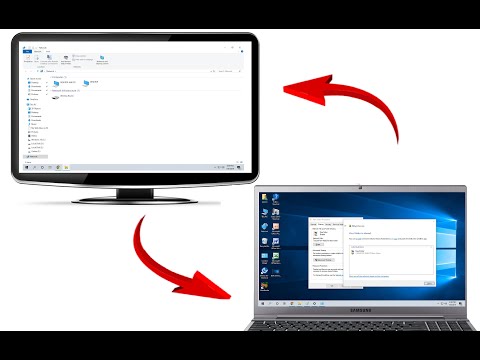काम की तीव्र लय अक्सर आपको काम को घर ले जाने पर मजबूर कर देती है। कभी-कभी आपको न केवल कार्यप्रवाह के लिए कुछ अतिरिक्त घंटे समर्पित करने की आवश्यकता होती है, बल्कि घर से अपने कार्यालय के कंप्यूटर या अपने सहकर्मी के कंप्यूटर से जुड़ने की भी आवश्यकता होती है।

ज़रूरी
- - विशेष कार्यक्रम;
- - दूसरे पीसी की आईडी और पासवर्ड।
निर्देश
चरण 1
फ्लैश ड्राइव या डिस्क पर आवश्यक जानकारी को आगे और पीछे ले जाने की तुलना में दो कंप्यूटरों के बीच संबंध स्थापित करना बहुत आसान है। ऐसा करना आसान है। अगर आप अपने घर के कंप्यूटर और ऑफिस में इस्तेमाल होने वाले पीसी को कनेक्ट करने जा रहे हैं, तो आपको उनकी आईडी और पासवर्ड जरूर पता होना चाहिए। यदि आप अपने पीसी और अपने सहकर्मी के पीसी को लिंक करना चाहते हैं, तो उससे यह डेटा मांगें। याद रखें कि आप यह जानकारी केवल दूसरे पीसी के मालिक से प्राप्त कर सकते हैं, अन्यथा यह अनधिकृत पहुंच होगी।
चरण 2
फिर अपने कंप्यूटर पर एक विशेष प्रोग्राम इंस्टॉल करें जो दो डेस्कटॉप को लिंक करेगा - आपका और दूसरा पीसी। आप अपनी पसंद का कोई भी प्रोग्राम चुन सकते हैं, उदाहरण के लिए मुफ्त TeamViewer उपयोगिता। इसे नेट से फ्री में डाउनलोड किया जा सकता है।
चरण 3
अपने कंप्यूटर पर प्रोग्राम इंस्टॉल करें, इसे खोलें और चलाएं। मॉनिटर पर एक नई विंडो खुलेगी, जो आपके पीसी का डेटा प्रदर्शित करेगी। साथ ही इस विंडो में एक लाइन होगी जिसमें आपको दूसरे कंप्यूटर की आईडी में ड्राइव करना होगा।
चरण 4
फिर प्रोग्राम आपको दूसरे पीसी से कनेक्ट करने का तरीका चुनने के लिए कहेगा। कई विकल्पों में से सबसे सुविधाजनक विकल्प चुनें और "कनेक्ट" बटन पर क्लिक करें।
चरण 5
आपके मॉनिटर पर एक और विंडो दिखाई देगी। आपको एक लाइन दिखाई देगी जिसमें आपको दूसरे कंप्यूटर तक पहुंचने के लिए पासवर्ड में ड्राइव करना होगा।
चरण 6
इन सभी जोड़तोड़ों के पूरा होने के बाद, आप अपने पीसी के डेस्कटॉप पर एक दूसरा पैनल देखेंगे - यह दूसरे कंप्यूटर का डेस्कटॉप दिखाई देगा।